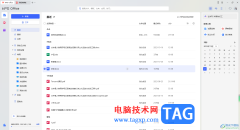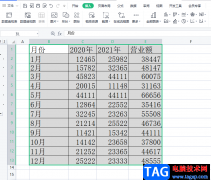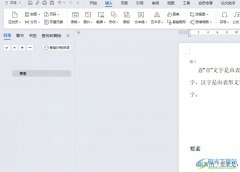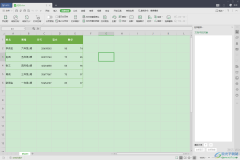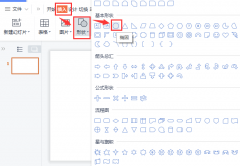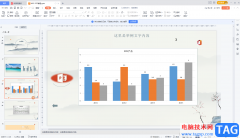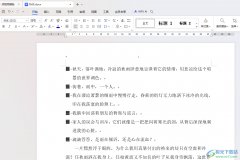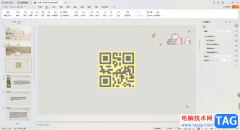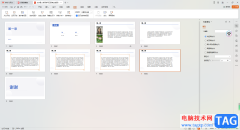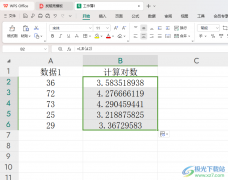wps是大家都在普遍使用的一款办公软件,在该软件中可以友好的制作和编辑出自己需要的PDF文件内容,PDF文件是一个编辑格式比较严格的文件类型,当你将一些文档转换成PDF文件之后,那么只能通过PDF文件编辑的软件才能进行PDF文件的修改,而在WPS中提供了可以编辑PDF文件的功能,在该文件编辑页面中还可以进行签名的创建,有些时候需要在编辑好的文件上进行签名的创建,那么就可以通过该软件进行设置,下方是关于如何使用WPS PDF文件创建签名的具体操作方法,如果你需要的情况下可以看看方法教程,希望对大家有所帮助。
方法步骤
1.首先我们需要在WPS中将要进行设置的PDF文件导入进来。
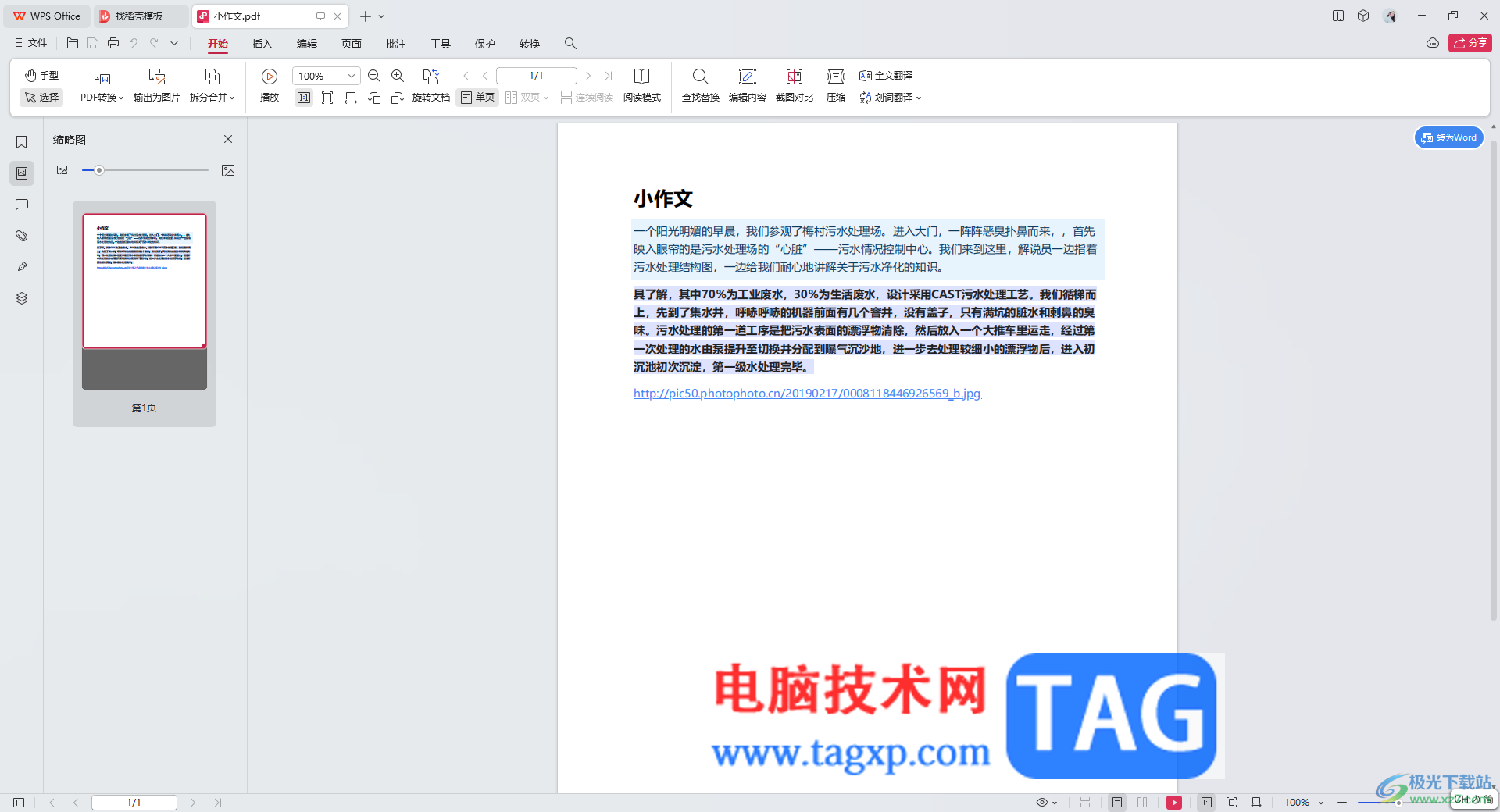
2.将鼠标移动到页面顶部菜单栏中的【插入】选项的位置进行点击一下,然后选择工具栏中的【签名】选项。
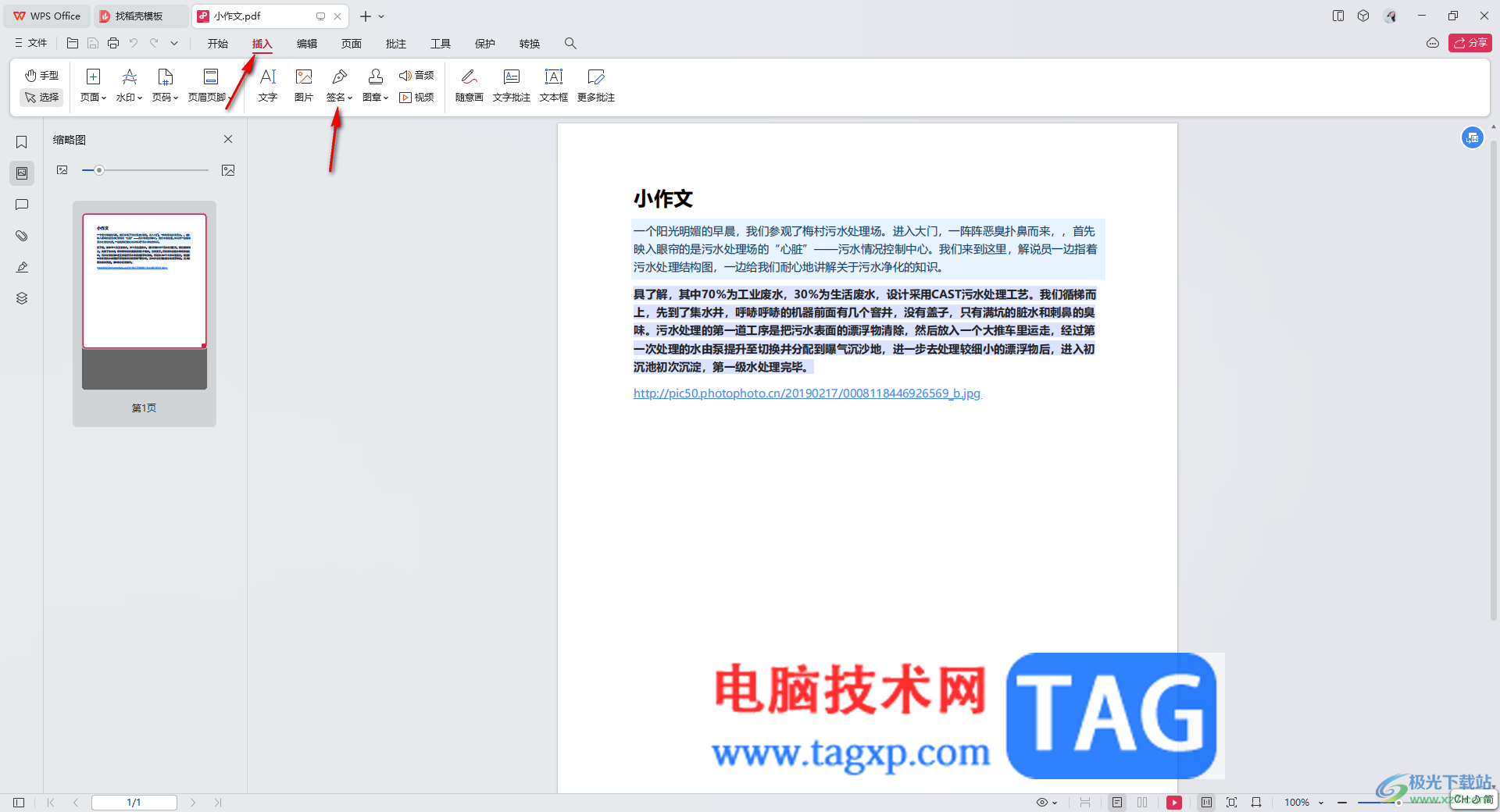
3.在签名的下拉窗口中,将【创建签名】选项用鼠标左键点击进入,或者也可以通过alt+u进入到创建签名的窗口中。
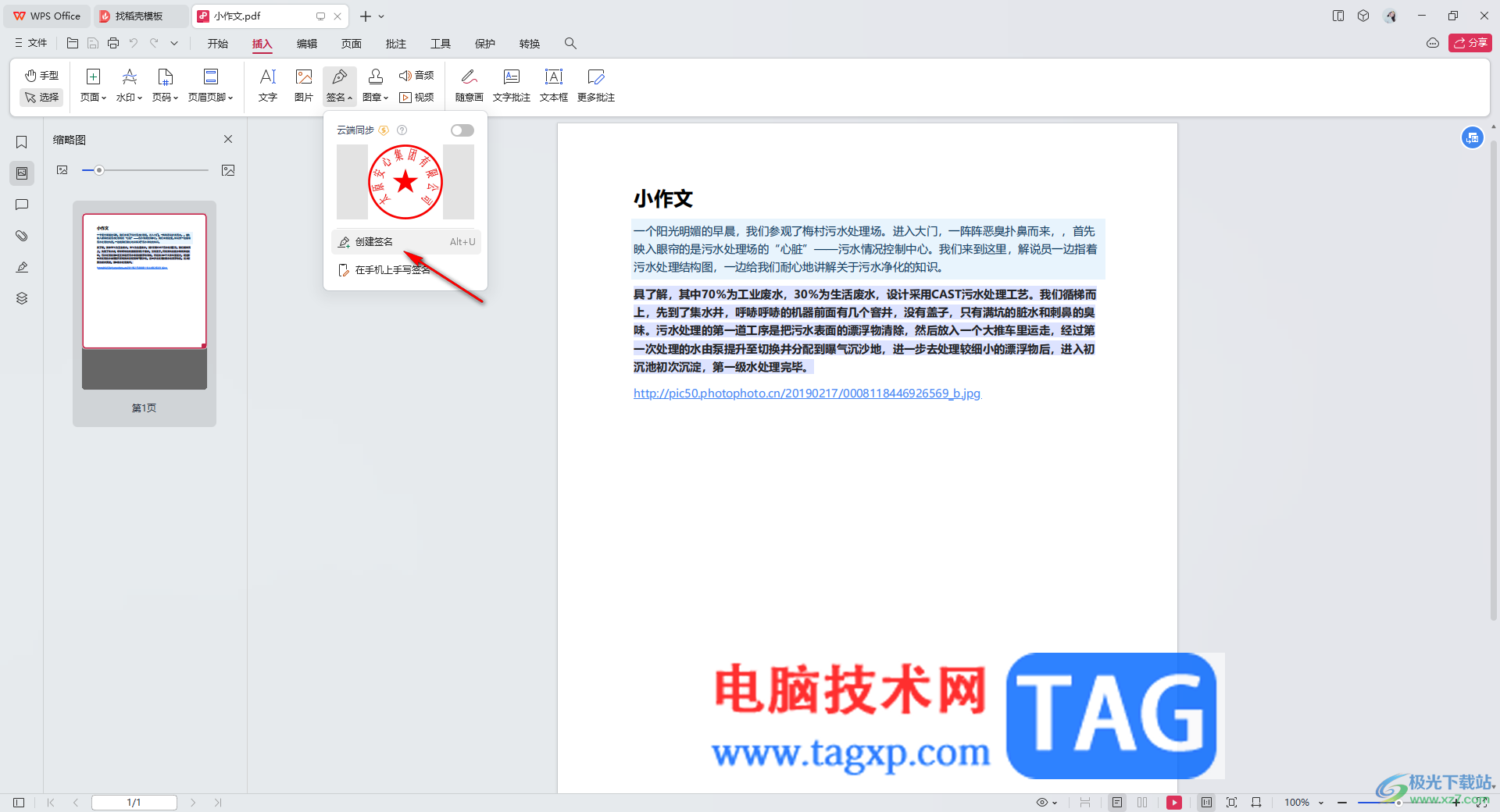
4.在页面上呈现出来的签名设置窗口中,你可以添加签名图片、直接输入签名内容或者是手写签名等,这里小编选择输入签名文字,你可以在右侧设置一下该签名的字体样式,之后点击确定按钮。
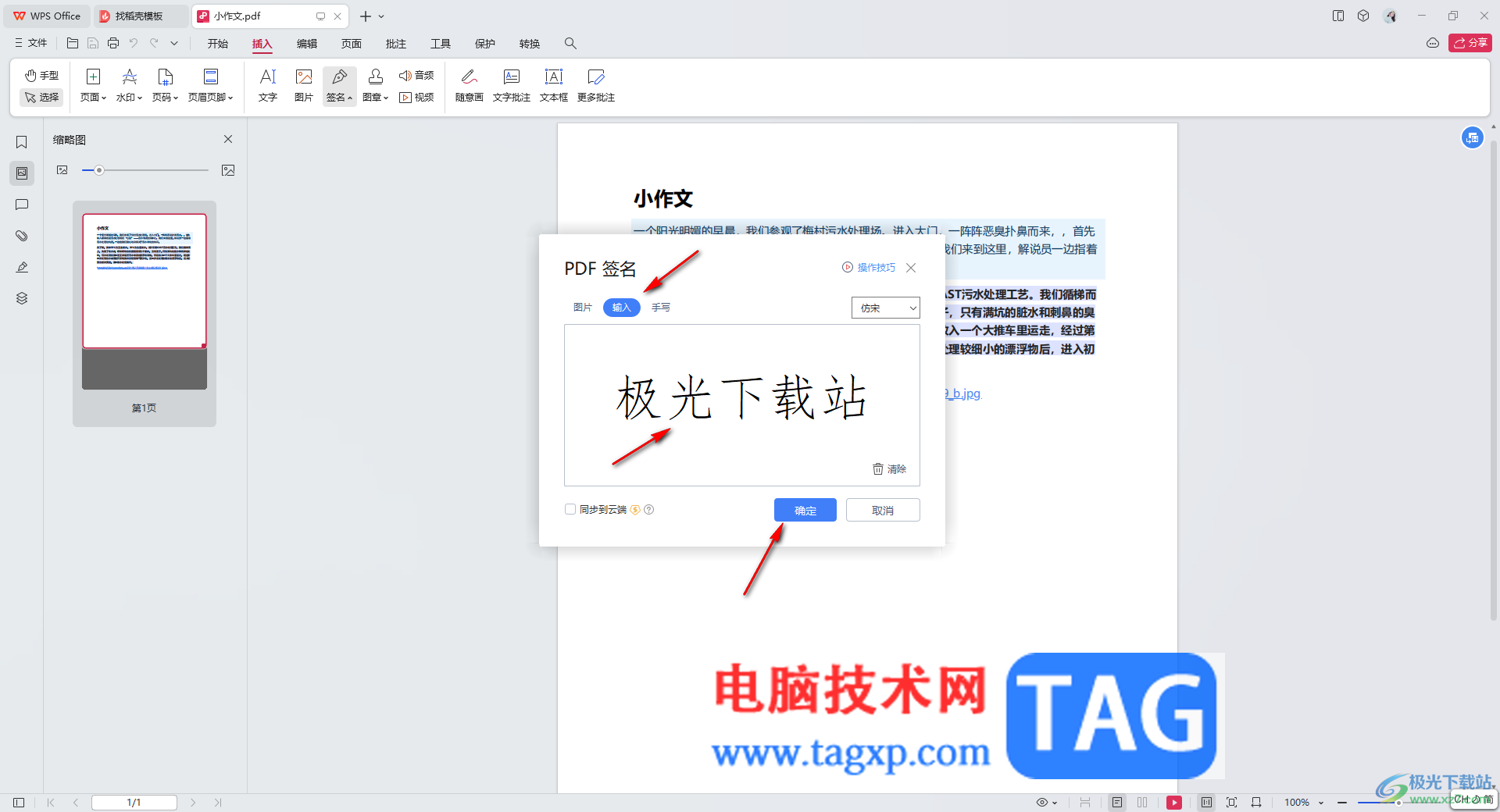
5.随后用鼠标将该签名放置到需要显示的位置就好了,如图所示。
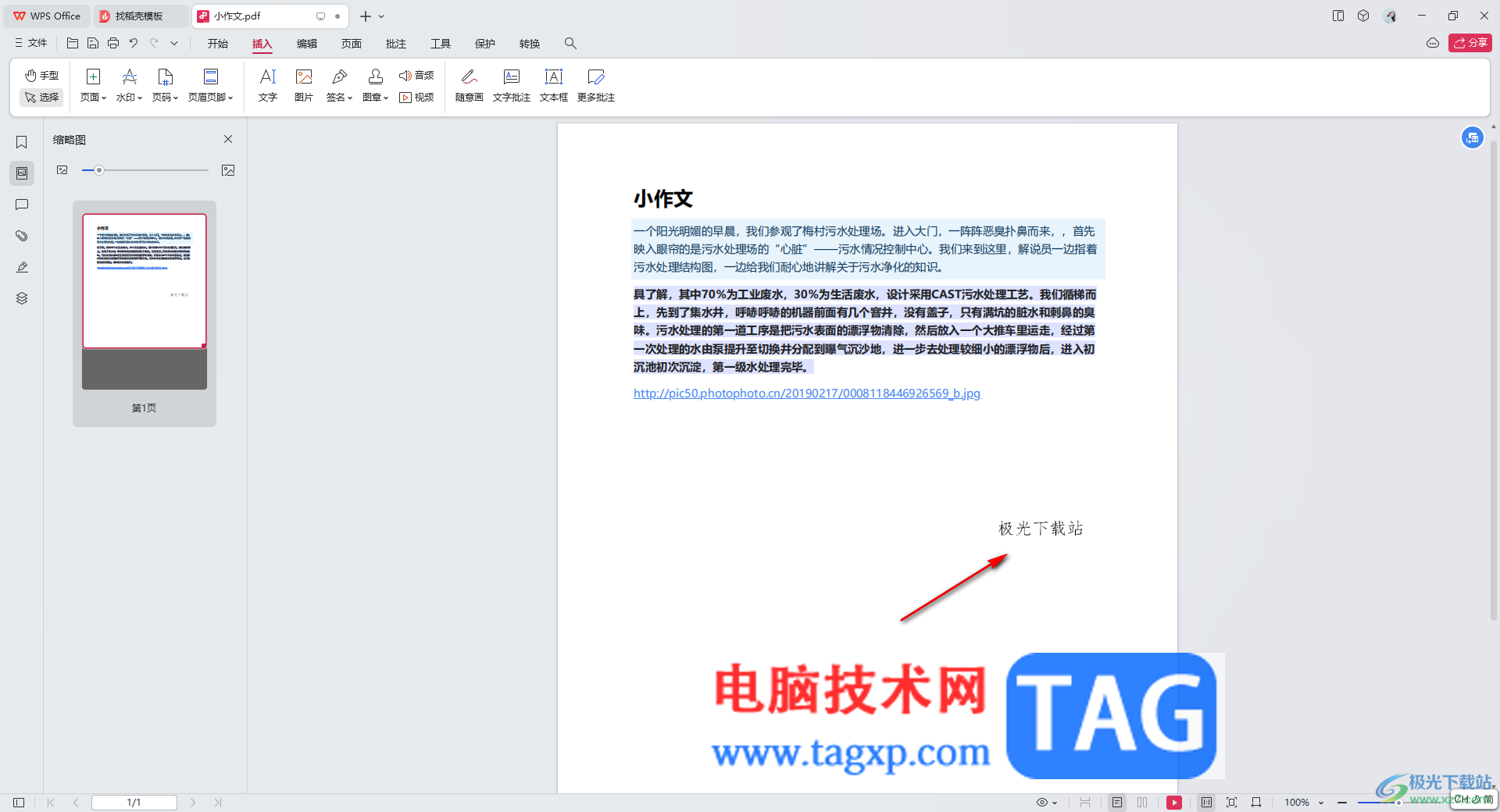
以上就是关于如何使用WPS PDF创建签名的具体操作方法,大家在使用该软件进行编辑PDF文件的过程中,进行签名的创建是非常普遍的操作,你可以进行手写签名、输入签名内容以及导入签名图片等进行操作,感兴趣的话可以操作试试。